 System-Tutorial
System-Tutorial
 Windows-Serie
Windows-Serie
 Wie suche ich nach Dateien auf meinem Computer, wenn ich mich nicht an den Dateinamen erinnere? Drei Möglichkeiten zur schnellen Suche
Wie suche ich nach Dateien auf meinem Computer, wenn ich mich nicht an den Dateinamen erinnere? Drei Möglichkeiten zur schnellen Suche
Wie suche ich nach Dateien auf meinem Computer, wenn ich mich nicht an den Dateinamen erinnere? Drei Möglichkeiten zur schnellen Suche
Bei der täglichen Arbeit bereitet das Auffinden bestimmter Dateien oft Kopfschmerzen, insbesondere wenn Sie sich nicht mehr genau an den Dateipfad oder -namen erinnern können. Der PHP-Editor Strawberry stellt Ihnen einige praktische Suchtechniken zur Verfügung, mit denen Sie schnell die benötigten Dateien finden und Ihre Arbeitseffizienz optimieren können. Lesen Sie weiter, um zu erfahren, wie Sie Herausforderungen beim Dateiabruf mit Dateinamen, Fuzzy-Matching und Inhaltssuche einfach lösen können.
Verwenden Sie die Suchfunktion von Win10
Schritt: Klicken Sie auf [Dieser Computer] – klicken Sie auf das Suchfeld – [Erweiterte Optionen] – markieren Sie [Dateiinhalt]
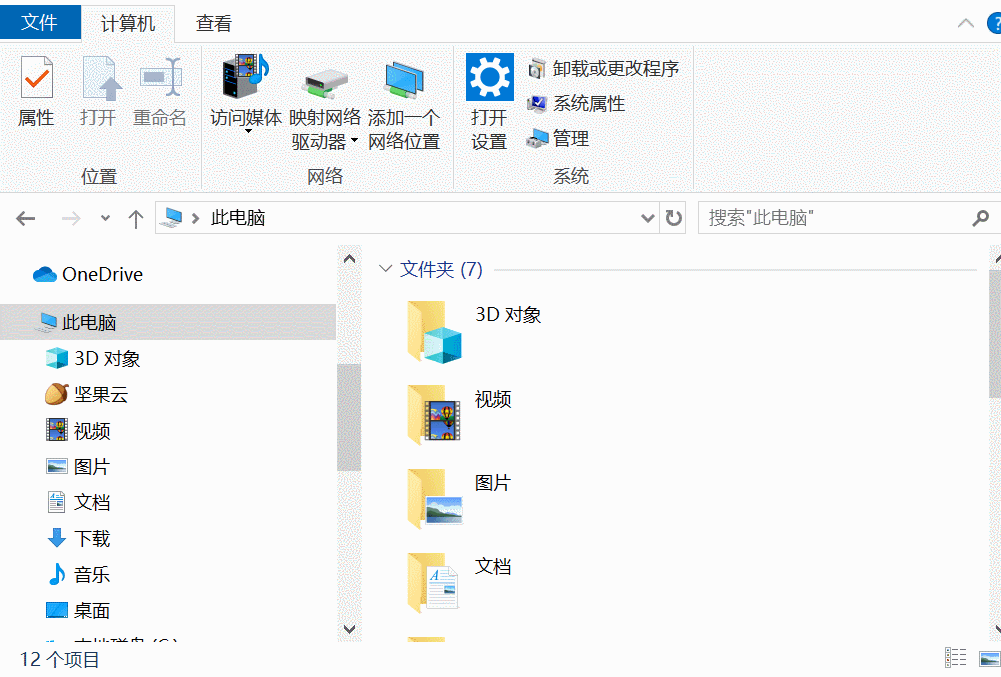
Der Nachteil dieser Methode ist, dass dies nicht möglich ist abgerufen Die Geschwindigkeit ist extrem langsam, fast zu langsam~
Mit Hilfe von Suchtools von Drittanbietern
Xiaozhi Soso (klicken Sie hier, um jetzt herunterzuladen)
Xiaozhi Soso bietet native Anwendungen, Dateien und Systemeinstellungen Die Schnellsuchfunktion erleichtert Benutzern das schnelle Auffinden und Suchen und verringert so den Aufwand für die ordnungsgemäße Suche nach Dateien.
Anzeigen und Filtern von Suchergebnissen:
Nach der Eingabe eines Schlüsselworts werden die Suchergebnisse (einschließlich Dateien, Anwendungen, Systemeinstellungen usw.), die das Schlüsselwort auf dem lokalen Computer enthalten, angezeigt und die Suchergebnisse:
(1 ) Support-Ansicht nach Kategorie, kategorisiert nach Anwendungen, Ordnern, Dokumenten, Bildern, Audio und Video, anderen usw.
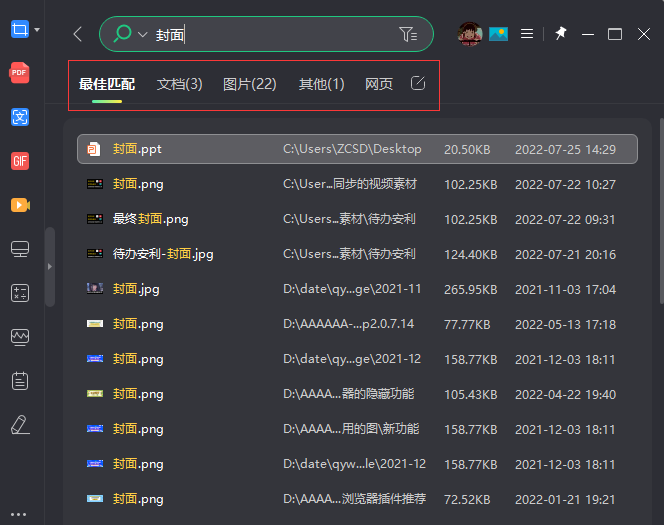
(2) Unterstützt die schnelle Sortierung (Sortierung nach Name, Pfad, Größe und Zeit) und das Umschalten des Anzeigemodus (Listenmodus oder Symbolmodus).
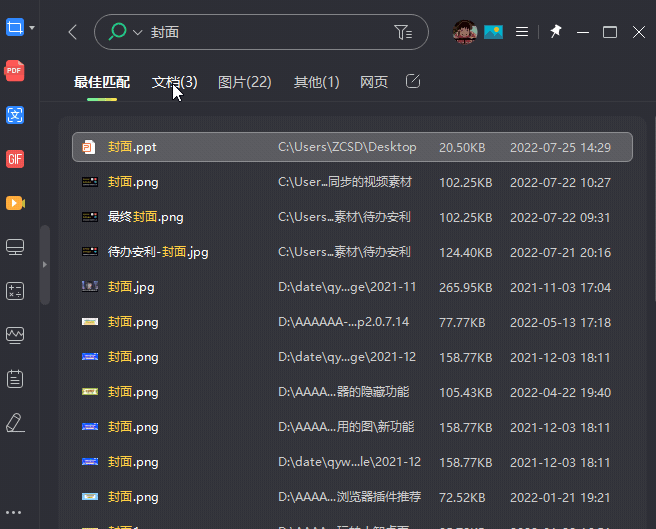
(3) Unterstützt das Hinzufügen zu neuen Registerkarten oder Anwendungen (Rechtsklick mit der Maus), es ist bequemer, es beim nächsten Mal zu öffnen!
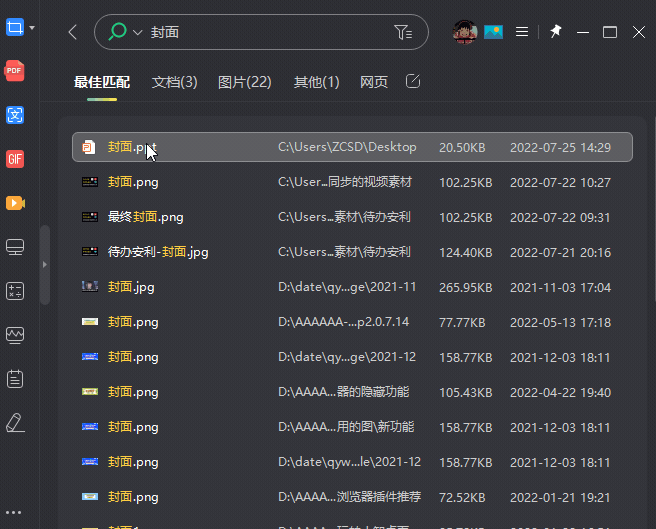
(4) Unterstützt erweiterte Filterung
Bei der Suche nach Dateien erinnern sich einige Benutzer möglicherweise nicht an den spezifischen Dateinamen oder möchten schneller suchen. Die erweiterte Filterfunktion kann die Effizienz und das Erlebnis effektiv verbessern. Derzeit wird das Filtern nach Pfad/Suffix/Änderungszeit/Größe usw. unterstützt. Klicken Sie auf der Suchergebnisseite auf das Filtersymbol auf der rechten Seite des Suchfelds. Überprüfen Sie nach der Aktivierung der Filterfunktion einfach die angegebenen Bedingungen!
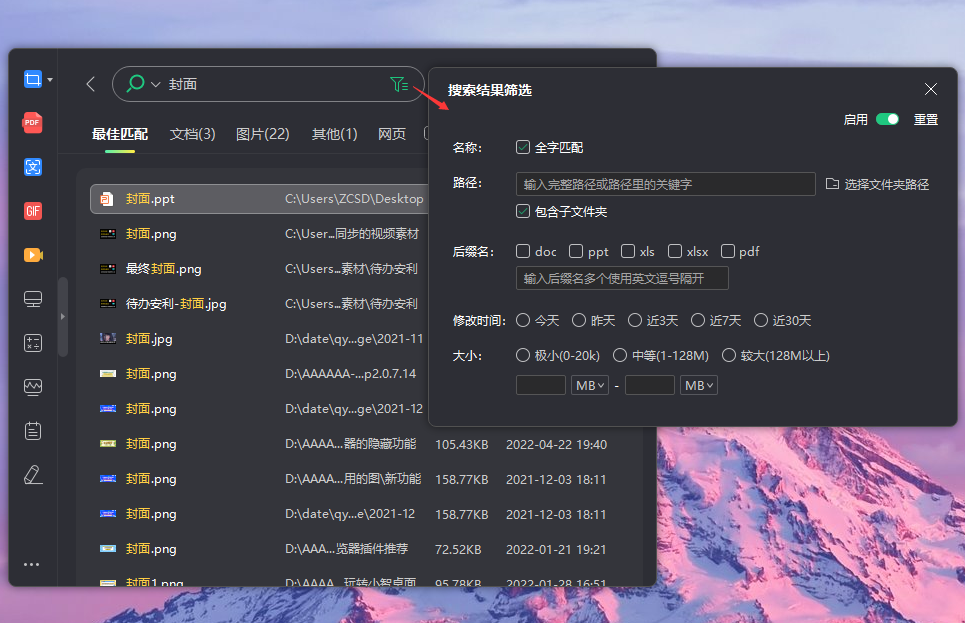
(5) Unterstützt die Anpassung der Klassifizierung von Suchergebnissen
Bei Verwendung von Xiaozhi Soso für die Dateisuche sind Dateien im Allgemeinen in der Standardkategorie zu finden, einige Dateien (z. B. von Designern häufig verwendete xd-Dateien) können jedoch darin enthalten sein ist in [Andere] klassifiziert, und es gibt viele Dateitypen in dieser Kategorie. Die Suche dauert jedes Mal sehr lange, was sehr umständlich ist.
Zu diesem Zeitpunkt können Benutzer über die Funktion zur Anpassung der Suchergebnisklassifizierung exklusive Kategorien für bestimmte Dateien erstellen, sodass sie den Zieldateityp schnell finden können und sich beim nächsten Mal nicht um die Suche danach kümmern müssen. Gleichzeitig unterstützen benutzerdefinierte Kategorien das Ziehen, Sortieren, Bearbeiten und Löschen, wie unten gezeigt:
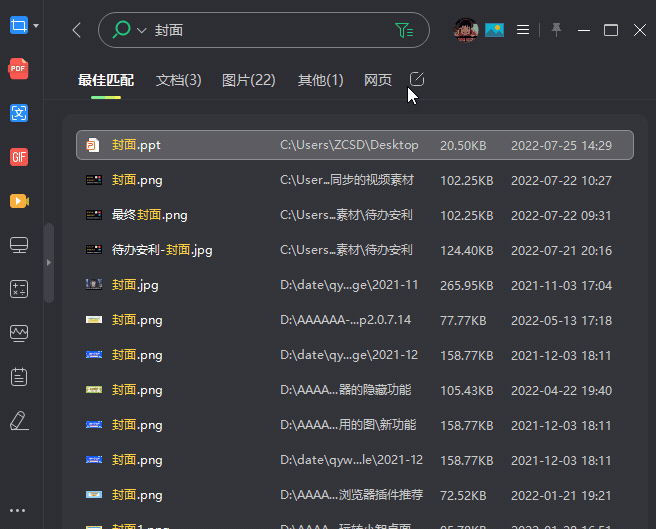
Das obige ist der detaillierte Inhalt vonWie suche ich nach Dateien auf meinem Computer, wenn ich mich nicht an den Dateinamen erinnere? Drei Möglichkeiten zur schnellen Suche. Für weitere Informationen folgen Sie bitte anderen verwandten Artikeln auf der PHP chinesischen Website!

Heiße KI -Werkzeuge

Undresser.AI Undress
KI-gestützte App zum Erstellen realistischer Aktfotos

AI Clothes Remover
Online-KI-Tool zum Entfernen von Kleidung aus Fotos.

Undress AI Tool
Ausziehbilder kostenlos

Clothoff.io
KI-Kleiderentferner

Video Face Swap
Tauschen Sie Gesichter in jedem Video mühelos mit unserem völlig kostenlosen KI-Gesichtstausch-Tool aus!

Heißer Artikel

Heiße Werkzeuge

Notepad++7.3.1
Einfach zu bedienender und kostenloser Code-Editor

SublimeText3 chinesische Version
Chinesische Version, sehr einfach zu bedienen

Senden Sie Studio 13.0.1
Leistungsstarke integrierte PHP-Entwicklungsumgebung

Dreamweaver CS6
Visuelle Webentwicklungstools

SublimeText3 Mac-Version
Codebearbeitungssoftware auf Gottesniveau (SublimeText3)

Heiße Themen
 1393
1393
 52
52
 1207
1207
 24
24
 Was ist der Grund, warum PS immer wieder Laden zeigt?
Apr 06, 2025 pm 06:39 PM
Was ist der Grund, warum PS immer wieder Laden zeigt?
Apr 06, 2025 pm 06:39 PM
PS "Laden" Probleme werden durch Probleme mit Ressourcenzugriff oder Verarbeitungsproblemen verursacht: Die Lesegeschwindigkeit von Festplatten ist langsam oder schlecht: Verwenden Sie Crystaldiskinfo, um die Gesundheit der Festplatte zu überprüfen und die problematische Festplatte zu ersetzen. Unzureichender Speicher: Upgrade-Speicher, um die Anforderungen von PS nach hochauflösenden Bildern und komplexen Schichtverarbeitung zu erfüllen. Grafikkartentreiber sind veraltet oder beschädigt: Aktualisieren Sie die Treiber, um die Kommunikation zwischen PS und der Grafikkarte zu optimieren. Dateipfade sind zu lang oder Dateinamen haben Sonderzeichen: Verwenden Sie kurze Pfade und vermeiden Sie Sonderzeichen. Das eigene Problem von PS: Installieren oder reparieren Sie das PS -Installateur neu.
 Wie kann man das Problem des Ladens lösen, wenn PS immer zeigt, dass es geladen wird?
Apr 06, 2025 pm 06:30 PM
Wie kann man das Problem des Ladens lösen, wenn PS immer zeigt, dass es geladen wird?
Apr 06, 2025 pm 06:30 PM
PS -Karte ist "Laden"? Zu den Lösungen gehören: Überprüfung der Computerkonfiguration (Speicher, Festplatte, Prozessor), Reinigen der Festplattenfragmentierung, Aktualisierung des Grafikkartentreibers, Anpassung der PS -Einstellungen, der Neuinstallation von PS und der Entwicklung guter Programmiergewohnheiten.
 Wie beschleunigt man die Ladegeschwindigkeit von PS?
Apr 06, 2025 pm 06:27 PM
Wie beschleunigt man die Ladegeschwindigkeit von PS?
Apr 06, 2025 pm 06:27 PM
Das Lösen des Problems des langsamen Photoshop-Startups erfordert einen mehrstufigen Ansatz, einschließlich: Upgrade-Hardware (Speicher, Solid-State-Laufwerk, CPU); Deinstallieren veraltete oder inkompatible Plug-Ins; Reinigen des Systemmülls und übermäßiger Hintergrundprogramme regelmäßig; irrelevante Programme mit Vorsicht schließen; Vermeiden Sie das Öffnen einer großen Anzahl von Dateien während des Starts.
 Ist das langsame PS -Laden mit der Computerkonfiguration zusammen?
Apr 06, 2025 pm 06:24 PM
Ist das langsame PS -Laden mit der Computerkonfiguration zusammen?
Apr 06, 2025 pm 06:24 PM
Der Grund für die langsame PS -Belastung ist der kombinierte Einfluss von Hardware (CPU, Speicher, Festplatte, Grafikkarte) und Software (System, Hintergrundprogramm). Zu den Lösungen gehören: Aktualisieren von Hardware (insbesondere Ersetzen von Solid-State-Laufwerken), Optimierung der Software (Reinigung von Systemmüll, Aktualisierung von Treibern, Überprüfung von PS-Einstellungen) und Verarbeitung von PS-Dateien. Regelmäßige Computerwartung kann auch dazu beitragen, die PS -Laufgeschwindigkeit zu verbessern.
 Wie löste ich das Problem des Ladens, wenn die PS die Datei öffnet?
Apr 06, 2025 pm 06:33 PM
Wie löste ich das Problem des Ladens, wenn die PS die Datei öffnet?
Apr 06, 2025 pm 06:33 PM
Das Laden von Stottern tritt beim Öffnen einer Datei auf PS auf. Zu den Gründen gehören: zu große oder beschädigte Datei, unzureichender Speicher, langsame Festplattengeschwindigkeit, Probleme mit dem Grafikkarten-Treiber, PS-Version oder Plug-in-Konflikte. Die Lösungen sind: Überprüfen Sie die Dateigröße und -integrität, erhöhen Sie den Speicher, aktualisieren Sie die Festplatte, aktualisieren Sie den Grafikkartentreiber, deinstallieren oder deaktivieren Sie verdächtige Plug-Ins und installieren Sie PS. Dieses Problem kann effektiv gelöst werden, indem die PS -Leistungseinstellungen allmählich überprüft und genutzt wird und gute Dateimanagementgewohnheiten entwickelt werden.
 Hingt PS langsam mit anderen Programmen zusammen, die ausgeführt werden?
Apr 06, 2025 pm 06:03 PM
Hingt PS langsam mit anderen Programmen zusammen, die ausgeführt werden?
Apr 06, 2025 pm 06:03 PM
Zu den Geheimnissen des Mastering-Office-Software gehören: Verständnis verschiedener Versionen und Plattformen, korrektes Installieren und Konfigurieren, die Verwendung der Software-Schnittstelle, eingehendes Verständnis der Feature-Operationen, die Zusammenarbeit von Anwendungen und die Freigabe von Funktionen, Verwendung Vorlagen und Stile, Beherrschen von fortschrittlichen Fähigkeiten und Lösung gemeinsamer Probleme. Darüber hinaus müssen Sie eine Version auswählen, die Ihren Anforderungen entspricht, Vorlagen und Stile gut nutzt, Backup -Gewohnheiten entwickelt und Abkürzungsschlüssel und fortschrittliche Techniken erlernen kann, um die Effizienz zu verbessern.
 Wie löst ich das Problem des Ladens beim Starten von PS?
Apr 06, 2025 pm 06:36 PM
Wie löst ich das Problem des Ladens beim Starten von PS?
Apr 06, 2025 pm 06:36 PM
Ein PS, der beim Booten auf "Laden" steckt, kann durch verschiedene Gründe verursacht werden: Deaktivieren Sie korrupte oder widersprüchliche Plugins. Eine beschädigte Konfigurationsdatei löschen oder umbenennen. Schließen Sie unnötige Programme oder aktualisieren Sie den Speicher, um einen unzureichenden Speicher zu vermeiden. Upgrade auf ein Solid-State-Laufwerk, um die Festplatte zu beschleunigen. PS neu installieren, um beschädigte Systemdateien oder ein Installationspaketprobleme zu reparieren. Fehlerinformationen während des Startprozesses der Fehlerprotokollanalyse anzeigen.
 So verwenden Sie MySQL nach der Installation
Apr 08, 2025 am 11:48 AM
So verwenden Sie MySQL nach der Installation
Apr 08, 2025 am 11:48 AM
Der Artikel führt den Betrieb der MySQL -Datenbank vor. Zunächst müssen Sie einen MySQL -Client wie MySQLworkBench oder Befehlszeilen -Client installieren. 1. Verwenden Sie den Befehl mySQL-uroot-P, um eine Verbindung zum Server herzustellen und sich mit dem Stammkonto-Passwort anzumelden. 2. Verwenden Sie die Erstellung von Createdatabase, um eine Datenbank zu erstellen, und verwenden Sie eine Datenbank aus. 3.. Verwenden Sie CreateTable, um eine Tabelle zu erstellen, Felder und Datentypen zu definieren. 4. Verwenden Sie InsertInto, um Daten einzulegen, Daten abzufragen, Daten nach Aktualisierung zu aktualisieren und Daten nach Löschen zu löschen. Nur indem Sie diese Schritte beherrschen, lernen, mit gemeinsamen Problemen umzugehen und die Datenbankleistung zu optimieren, können Sie MySQL effizient verwenden.



